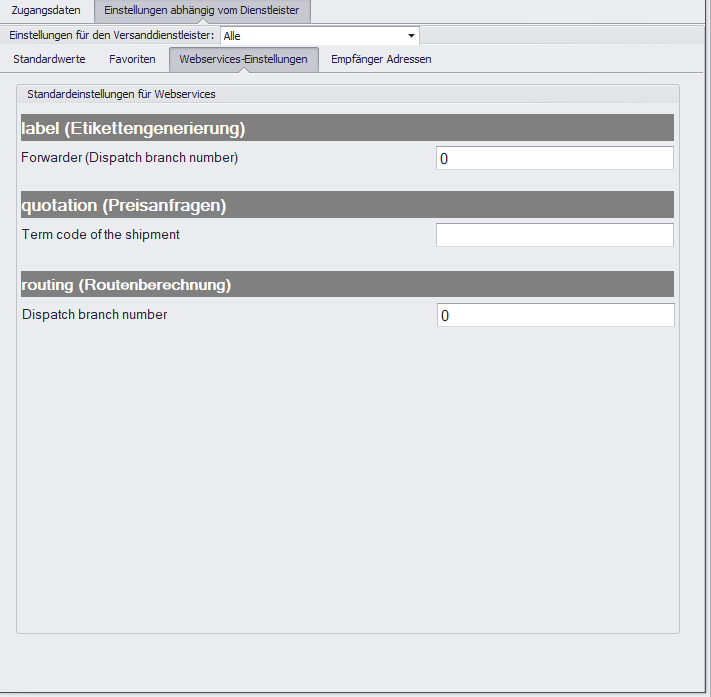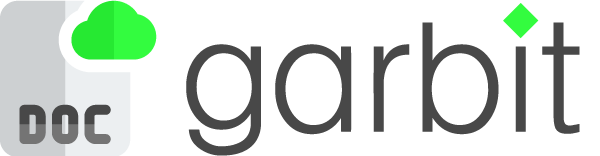Ersteinrichtung
- Es öffnet sich der GSHIP Einrichtungsassistent.
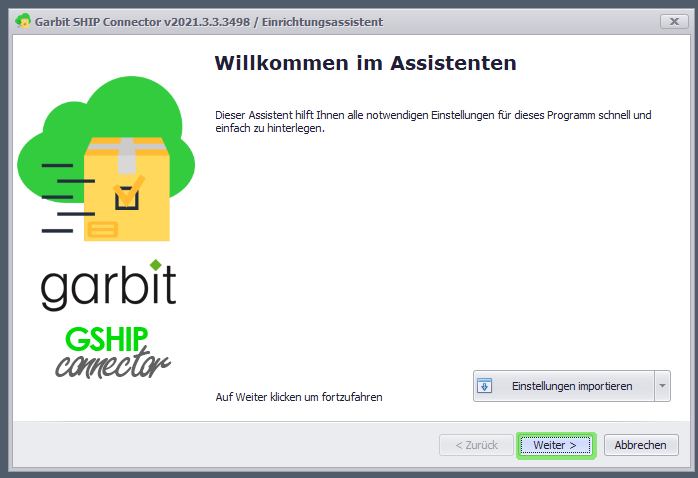
2. Wird der Einrichtungsassistent weiter geführt, so erscheint das Modul, um Dachser Einstellungen vorzunehmen. Hier müssen zunächst API-Schlüsse hinterlegt werden, um die Kommunikation mit dem "api-portal.dachser.com"-Dienst zu ermöglichen. Diese finden Sie in Ihrem persönlichen Dachser API-Portal. Es wird empfohlen bei der Ersteinrichtung zunächst die Sandbox zu verwenden. Später benötigen Sie die Live-Version.
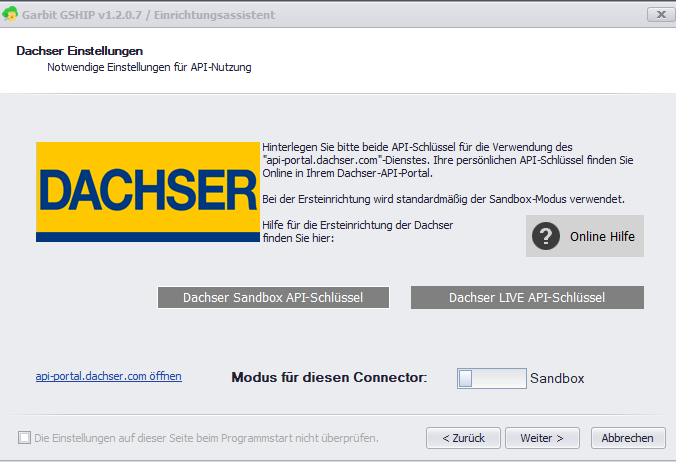
3. Damit Sie Ihre Schlüssel abfragen bzw. erstmalig erzeugen können, müssen Sie zunächst ein Account bei der Firma DACHSER anlegen. Hier können Sie je nach Ihren Bedürfnissen sogenannte Apps anlegen. Unter dem Reiter "My subscriptions" wird angezeigt, welche Apps sie bereits angelegt haben.
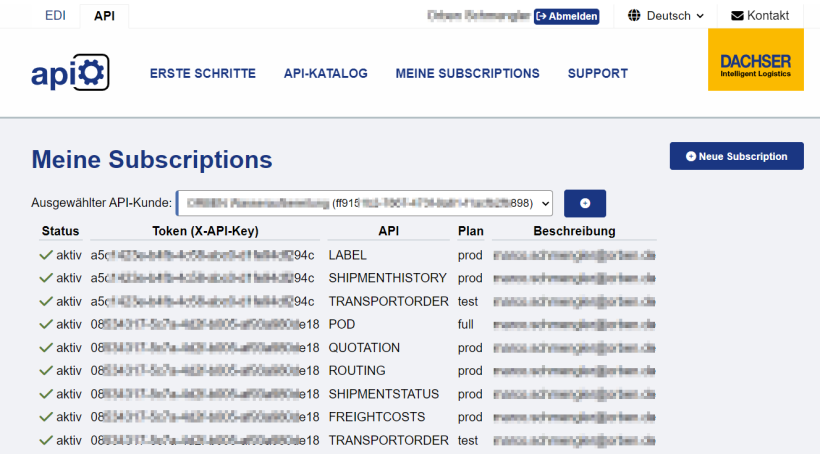
4. Unter dem Bereich API-KATALOG stehen verschiedene APPs zur Verfügung, welche verschiedene Dienste des Unternehmens DACHSER darstellen. Hier finden Sie Informationen zu Funktionen, Installationsbedingungen und Parametern. Es gibt auch die Möglichkeit einen Test-Token mit einer begrenzten Gültigkeit zu beantragen.
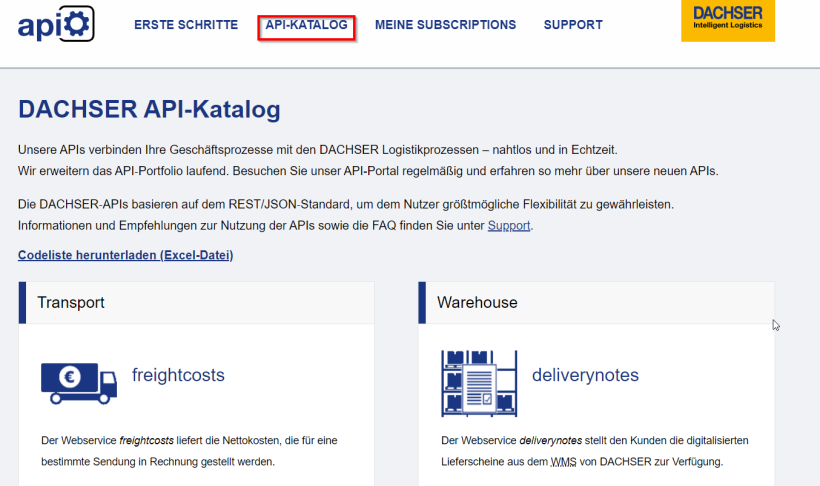
5. Im GSHIP sind bisher sechs Apps vorhergesehen, für welche API-Schlüssel hinterlegt werden können. Im DACHSER-Portal unter dem Reiter Meine Subscriptions könne die Apis der benötigten Dienste beantragt werden. Hier müssen folgende Pflichtfelder ausgefüllt werden: *Api-Kunde: Diese erhält man durch die Anmeldung des DACHSER-Kontos und wird ausgewählt.
- E-Mail: Hier hinterlegen Sie Ihre E-Mail-Adresse
- Kundennummer: Diese erhalten Sie durch Anmeldung bei DACHSER
- Dachser-Niederlassung: Diese wird automatisch aus der Kundennummer geladen.
- X-API-Key: Hier kann ein Api-Schlüssel generiert werden bzw. ein bereits existierender genutzt werden.
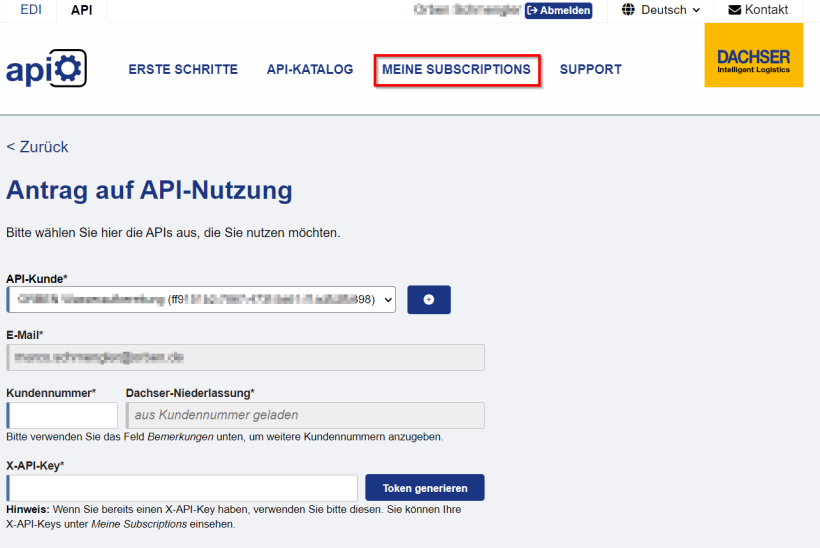
Im weiteren Schritt können die APIs der gewünschten Dienste angegeben werden. Hier gibt es eine Auswahl aus den Themengebieten Transport und Warehouse. Im Feld Bemerkung können mehrere Kunden nummern angegeben werden, falls vorhanden.
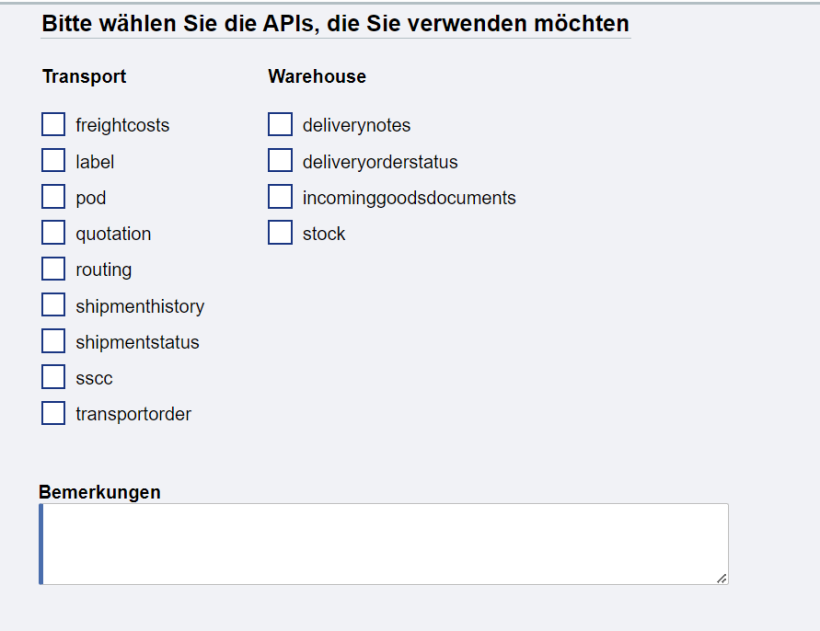
Bevor Sie die Wahl bestätigen und abschicken, muss noch ein Captcha-Text hinterlegt werden und der Datenschutz akzeptiert werden. Der Button Anfrage senden bestätigt und beendet diesen Vorgang.
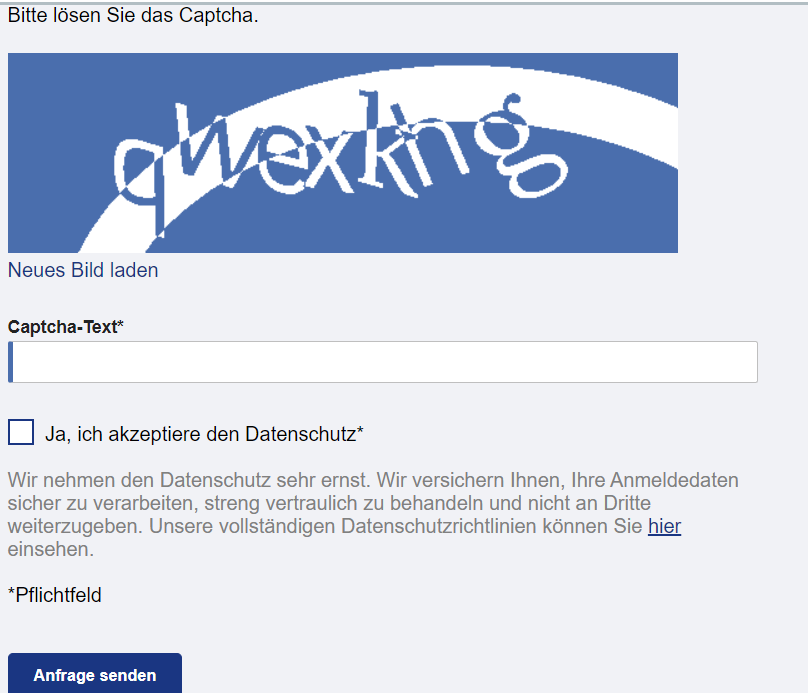
Die Genehmigung der Dienste kann durchaus einige Wochen dauern. Die Möglichkeit besteht unter dem Reiter Support bei DACHSER nachzufragen, sollte eine Berechtigung zu lange dauern.
6. Diese Schlüssel können Sie kopieren und im Garbit Dachser Connector im Modul Dachser API Schlüssel hinterlegen. Hier werden in der linken Menüleiste 6 Webservices angeboten. Jedes Modul bietet die Möglichkeit zwei Schlüssel zu hinterlegen: Einen REST API Public Key und einen REST API Secret Key. Die beiden Schlüssel, die in der DACHSER APP hinterlegt wurden, können nun in GARSHIP übertragen werden. Über die Schaltfläche Verbindung testen, können Sie nun die Funktionsweise testen. Der Token kann über das setzen des Hakens bei aktiv gesetzt werden.
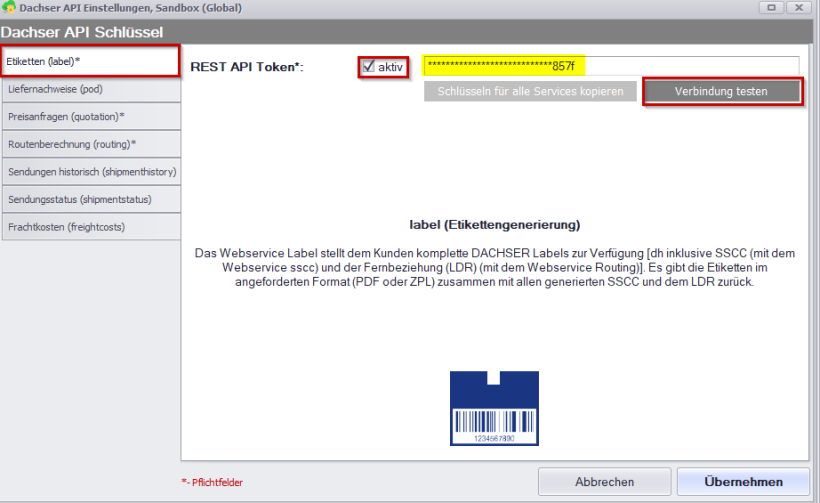
11. Im zweiten Menüpunkt wird die Möglichkeit geboten, den Lieferservice pod(Liefernachweis) zu integrieren. Die Herangehensweise ist die selbe, wie für label (Etiketten) bereits beschrieben.
Sie haben die Möglichkeiten über Schlüssel aus label-Api-kopieren, die selben Schlüssel zu übernehmen, die bereits auch im Modul label(Etiketten) übernommen wurden. Hier ist die Voraussetzung, dass überall auch tatsächlich die selben Schlüssel gelten. Die Verbindung kann anschließend getestet und aktiviert bzw. deaktiviert werden.
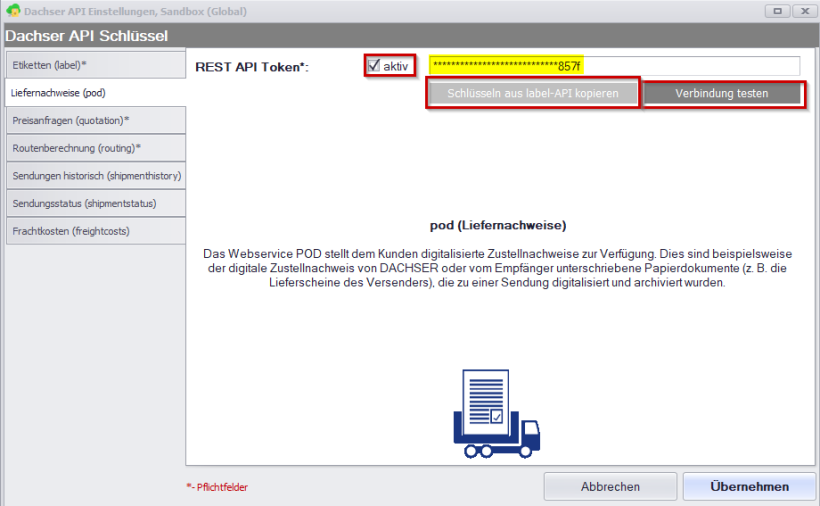
14. Fünf weitere Module sind für folgende Webservices vorgesehen:
- Preisanfrage(quotation)
- Routenberechnung (routing)
- Sendungen historisch (shipmenthistory)
- Sendungsstatus (shipmentstatus)
- Frachtkosten (freightcosts)
Diese Schlüssel werden nach dem selben Vorbild eingesetzt, wie für die oben bereits erwähnten Dienste Etiketten (Label) und Liefernachweis (pod). Vorausgesetzt sie wurden bei DACHSER beantragt.
Sobald alle Schlüssel eingetragen wurden, bestätigen Sie dies mit dem Button Übernehmen.
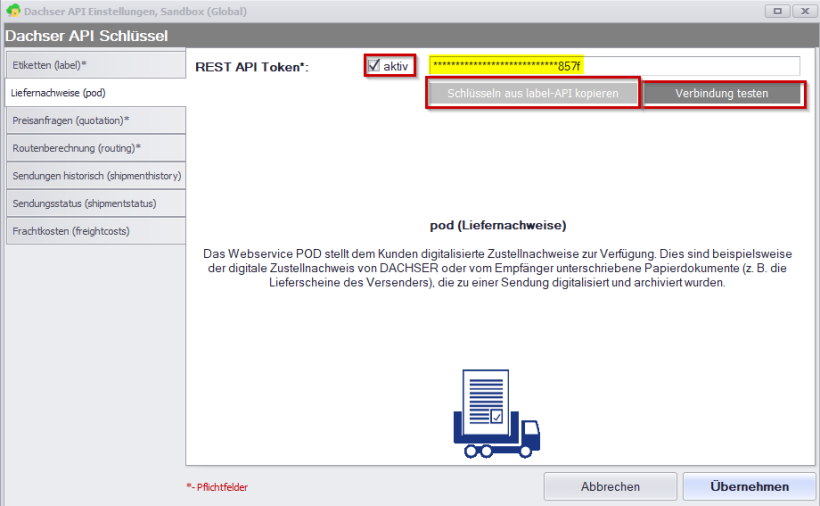
23. Im Garbit SHIP Connector können in den allgemeinen Einstellungen weitere Parameter hinterlegt werden, welche mit DACHSER Sendungen in Kraft treten. Die allgemeinen Einstellungen werden über das Zahnrad-Symbol in der oberen Leiste geöffnet. Über das Modul DACHSER befinden sich die konkreten Einstellungen.
Unter Standardwerte können gängige Auswahlmöglichkeiten, wie Standard Drucker für alle Versandlabels, Standard Label Größe und einer Standardverpackung festgelegt werden.
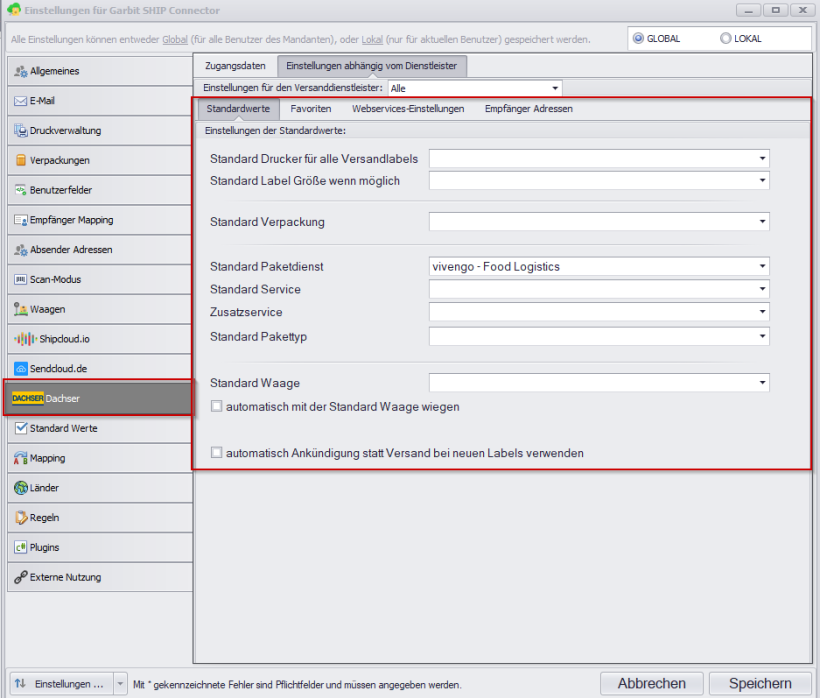
24. Bisher kann zwischen zwei Standard Paketdiensten gewählt werden.
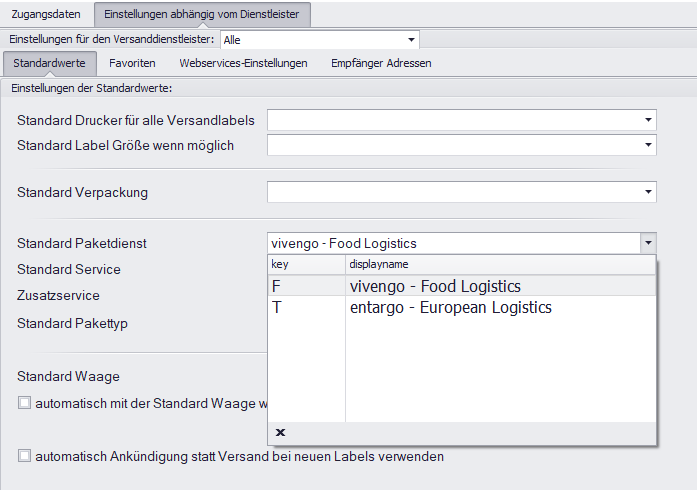
25. Der vorangegangene gewählte Standard Paketdienst, bestimmt welche weiteren Standard Services zur Auswahl stehen.
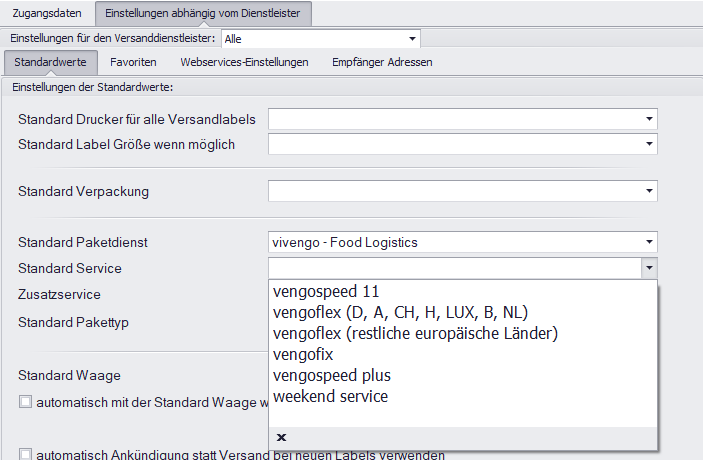
26. Neben einem Standard Service kann auch ein alternative Zusatzservice gewählt werden.
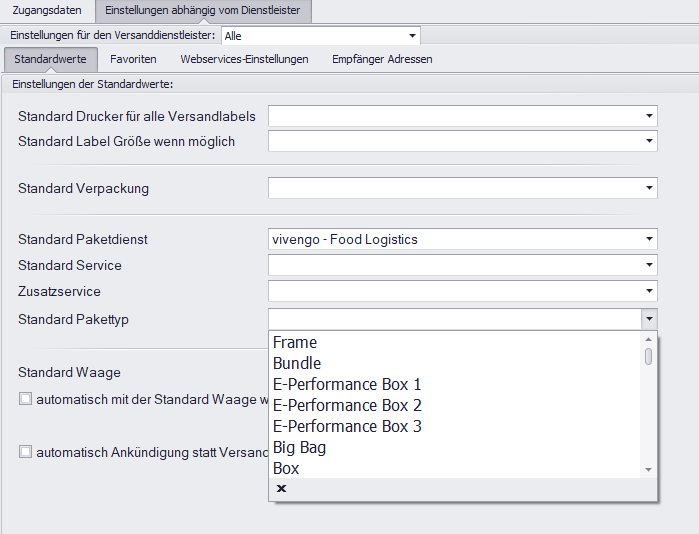
27. In einem Auswahlmenü Einstellungen für den Versanddienstleister, welcher für das ganze Modul gilt, kann festgelegt werden, ob diese Einstellungen für alle oder nur einen bestimmten Versanddienstleiter gelten soll.
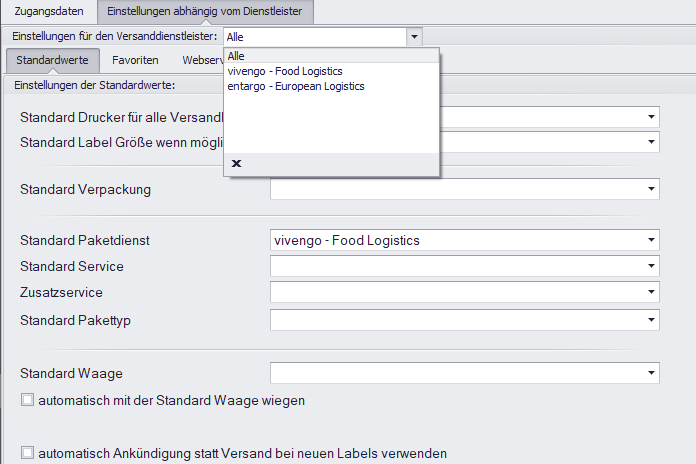
28. Unter dem Reiter Favoriten werden angelegte Services und Pakettypen angezeigt.
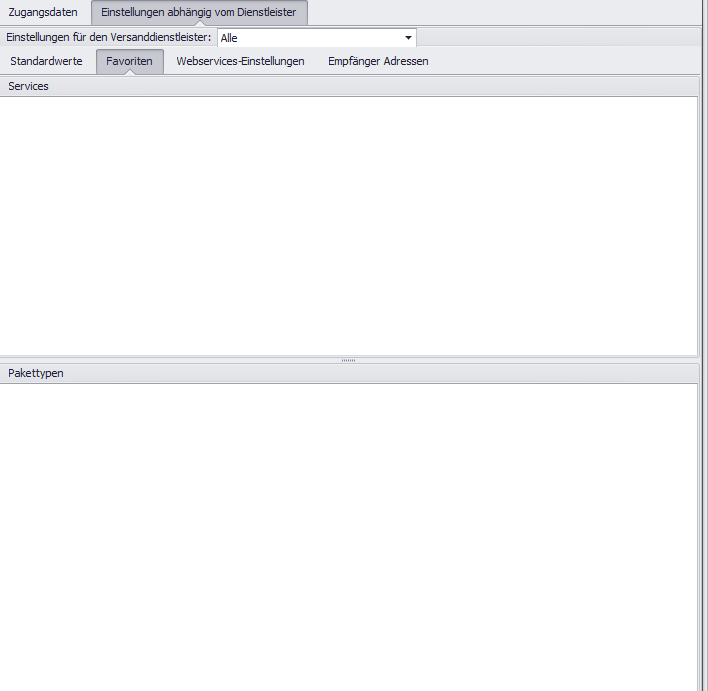
29. Ein weiteres Modul Webservices-Einstellungen gibt Aufschluss über die Standardeinstellungen der unterschiedlichen Webservices.